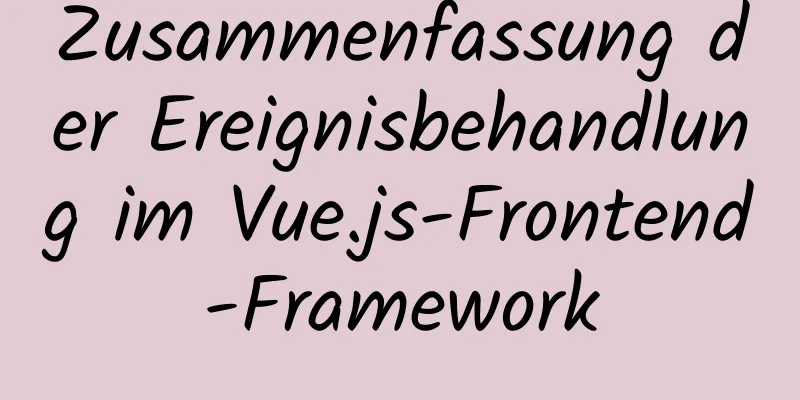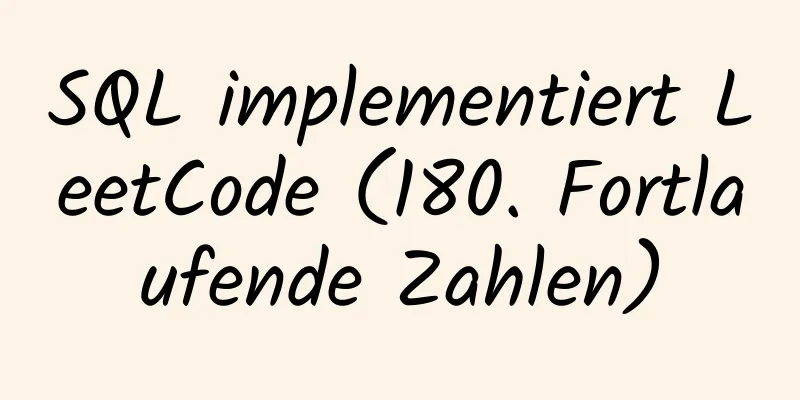Vollständige Liste der CentOS7-Firewall-Betriebsbefehle
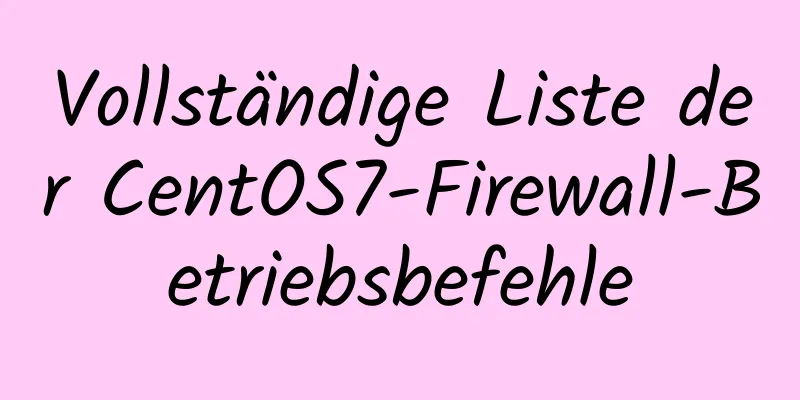
Installieren:yum installiere Firewalld 1. Grundlegende Verwendung von FirewalldStart: systemctl start firewalld Überprüfen Sie den Status: systemctl status firewalld Booten deaktivieren und verbieten: systemctl disable firewalld Beenden Sie die Ausführung: systemctl stop firewalld 2. Konfigurieren Sie Firewalld-cmdÜberprüfen Sie die Version: firewall-cmd --version Hilfe anzeigen: firewall-cmd --help Status anzeigen: firewall-cmd --state Alle offenen Ports anzeigen: firewall-cmd --zone=public --list-ports Firewall-Regeln aktualisieren: firewall-cmd --reload Aktualisieren Sie die Firewall-Regeln und starten Sie den Dienst neu: firewall-cmd --completely-reload Informationen zur aktivierten Zone anzeigen: firewall-cmd --get-active-zones Überprüfen Sie die Zone, zu der die angegebene Schnittstelle gehört: firewall-cmd --get-zone-of-interface=eth0 Alle Pakete ablehnen: firewall-cmd --panic-on Den Denial-Status aufheben: firewall-cmd --panic-off Überprüfen Sie, ob es abgelehnt wird: firewall-cmd --query-panic 3. Vertrauensstufe, angegeben durch den Zonenwertdrop: alle eingehenden Pakete verwerfen, ohne eine Antwort zu geben Blockieren: Alle extern initiierten Verbindungen ablehnen und intern initiierte Verbindungen zulassen public: Erlaubt angegebene eingehende Verbindungen extern: Wie oben, für getarnte eingehende Verbindungen, wird im Allgemeinen für die Weiterleitung von Routing verwendet dmz: Eingeschränkt eingehende Verbindungen zulassen Arbeit: Ermöglicht vertrauenswürdigen Computern eingeschränkten Zugriff auf Verbindungen, ähnlich wie bei Arbeitsgruppen home: Wie oben, ähnlich wie Homegroup intern: Wie oben, auf alle Internetbenutzer beschränkt vertrauenswürdig: allen Verbindungen vertrauen 4. Firewall öffnet und schließt PortsDie folgenden Vorgänge erfolgen alle in der öffentlichen Zone. Um die Zone zu ändern, ändern Sie einfach den Wert nach der Zone. Hinzufügen: firewall-cmd --zone=public --add-port=80/tcp --permanent (--permanent wirkt dauerhaft und wird nach einem Neustart ohne diesen Parameter ungültig) Neu laden: firewall-cmd --reload Ansicht: Firewall-cmd --zone=public --query-port=80/tcp Löschen: firewall-cmd --zone=public --remove-port=80/tcp --permanent 5. VerwaltungsdiensteNehmen Sie den SMTP-Dienst als Beispiel und fügen Sie ihn zur Arbeitszone hinzu Hinzufügen: firewall-cmd --zone=work --add-service=smtp Ansicht: Firewall-cmd --zone=work --query-service=smtp Löschen: firewall-cmd --zone=work --remove-service=smtp 5. Konfigurieren Sie die IP-AdressmaskierungSiehe: firewall-cmd --zone=external --query-masquerade Öffnen: firewall-cmd --zone=external --add-masquerade So deaktivieren Sie: firewall-cmd --zone=external --remove-masquerade 6. PortweiterleitungUm die Portweiterleitung zu aktivieren, müssen Sie zuerst die IP-Adressmaskierung aktivieren: firewall-cmd --zone=external --add-masquerade Leiten Sie TCP-Port 22 an 3753 weiter: firewall-cmd --zone=external --add-forward-port=22:porto=tcp:toport=3753 Leiten Sie Portdaten an den gleichen Port einer anderen IP weiter: firewall-cmd --zone=external --add-forward-port=22:porto=tcp:toaddr=192.168.1.112 Portdaten an Port 3753 einer anderen IP weiterleiten: firewall-cmd --zone=external --add-forward-port=22:porto=tcp::toport=3753:toaddr=192.168.1.112 6.systemctl ist das Haupttool in den Service-Management-Tools von CentOS7, das die Funktionen des vorherigen Dienstes und von chkconfig integriert.Starten Sie einen Dienst: systemctl start firewalld.service Einen Dienst beenden: systemctl stop firewalld.service Starten Sie einen Dienst neu: systemctl restart firewalld.service Den Status eines Dienstes anzeigen: systemctl status firewalld.service Aktivieren Sie beim Booten einen Dienst: systemctl enable firewalld.service Deaktivieren Sie einen Dienst beim Booten: systemctl disable firewalld.service Prüfen Sie, ob der Dienst gestartet ist: systemctl is-enabled firewalld.service Liste der gestarteten Dienste anzeigen: systemctl list-unit-files | grep enabled Zeigen Sie die Liste der Dienste an, die nicht gestartet werden konnten: systemctl --failed ZusammenfassenDies ist das Ende dieses Artikels über die vollständigen CentOS7-Firewall-Betriebsbefehle. Weitere verwandte CentOS-Firewall-Betriebsbefehle finden Sie in den vorherigen Artikeln von 123WORDPRESS.COM oder in den folgenden verwandten Artikeln. Ich hoffe, dass jeder 123WORDPRESS.COM in Zukunft unterstützen wird! Das könnte Sie auch interessieren:
|
<<: Einführung in die Verwendung des Daten-URI-Schemas zum Einbetten von Bildern in Webseiten
Artikel empfehlen
Schritte zum Importieren von Millionen von Daten in MySQL mit .Net Core
Inhaltsverzeichnis Vorbereitende Vorbereitung Imp...
JavaScript-Flusskontrolle (Schleife)
Inhaltsverzeichnis 1. for-Schleife 2. Doppelte fo...
Installation der virtuellen Maschine Kali Linux Vmware (Abbildung und Text)
Vorbereitung: 1. Installieren Sie die VMware Work...
Eine kurze Erläuterung des Lazy-Loading-Attributmusters in JavaScript
Inhaltsverzeichnis 1. Einleitung 2. On-Demand-Att...
Persönliche Meinung: Sprechen Sie über Design
<br />Wählen Sie das praktischste Thema aus....
Die Aktualisierungsseite für die Formularübermittlung springt nicht zum Quellcodedesign
1. Quellcode entwerfen Code kopieren Der Code laut...
Vue+openlayer5-Methode zum Abrufen der Koordinaten des aktuellen Mauszeigers
Vorwort: Wie erhält man die Koordinaten der aktue...
Ein Beispiel für die Installation von MySQL unter Linux und die Konfiguration des externen Netzwerkzugriffs
Konfigurationsschritte 1. Überprüfen Sie, ob DNS ...
Detailliertes Tutorial zur Installation von Spring-Boot-Anwendungen auf Linux-Systemen
Unix/Linux-Dienste systemd-Dienste Betriebsablauf...
Lassen Sie uns im Detail darüber sprechen, wie Browser Abschlüsse betrachten
Inhaltsverzeichnis Vorwort Einführung in Closures...
JavaScript-Code zur Implementierung der Weibo-Batch-Unfollow-Funktion
Ein cooler JavaScript-Code, um Weibo-Benutzern st...
Detaillierte Schritte zum Upgrade von mysql8.0.11 auf mysql8.0.17 unter Win2008
Upgrade-Hintergrund: Um die Sicherheitslücke in d...
Detaillierte Erläuterung der Implementierung und Anwendungsszenarien des Vue-Filters
1. Kurze Einführung Vue.js ermöglicht es Ihnen, I...
Erste Schritte mit MySQL - Konzepte
1. Was ist das? MySQL ist das beliebteste relatio...
Einige Tipps zur richtigen Verwendung des HTML-Titelattributs
Wenn Sie Inhalte vor Benutzern von Telefonen, Tabl...